Basskiftesändringar
Med basskifte avses ett geografiskt enhetligt odlingsområde som odlas av en enskild sökande (undantag basskifte i gemensamt bruk) och är i hans ägande eller besittning, som gränsar till kommunens gräns, egen gräns, stöd- eller avtalsområdets gräns, vattendrag, område eller utfall, väg, skog eller övrig motsvarande gräns.
I stödsökandens ägande som är geografiskt, ersättningsdugligt och enligt markanvändningslaget ett enhetligt område är ett basskiften, fastän de bildas av i sökandens ägo från flera skilda register.
För det minsta godkända basskiftets areal skall storleken vara minst 0,05 ha. För de mindre arealerna räknas dock med till jordbruksmarken, men för dessa betalas inte stöd.
Gör basskiftesändringarna elektroniskt i Viputjänsten. Om du önskar kan du göra basskiftesändringarna fortsättningsvis på papper på blankett 102C. Ändringarna lönar det sig att returnera senast 15.5.2020, eftersom det är bra att dessa är godkända före du fyller i och lämnar in huvudstödsansökan. Du kan i Viputjänsten göra basskiftens delningar och sammanslagningar,skapande av ett nytt basskifte samt anmälan om borttagande av skifte ur jordbruksanvändning.
Du kan dela och sammanslå de basskiften som är i din besittning. I samband med delning eller sammanslagning får basskiftet ett nytt signum. Skiftets signum syns i Viputjänsten, då landsbygdsnäringsmyndigheten har godkänt delningen eller sammanslagningen.
Du kan också grunda ett helt nytt skifte. Skiftets signum syns i Viputjänsten, då landsbygdsnäringsmyndigheten har godkänt din gjorda begäran om ändring.
Du kan anmälan om skifte som tas bort ur jordbruksanvändning, t.ex för tomt eller naturtillstånd. Om skiftet har en förbindelse eller avtal som är i kraft, ta kontakt med landsbygdsnäringsmyndigheten eller NTM-centalens handläggare. Ifall skiftet övergår i en annan odlares besittning, använd funktionen Ta bort ur gårdens besittning.
Om du i den elektroniska tjänsten försökt göra ändringen och den av någon orsak lämnat på hälft och du lämnat in ändringen på papper till kommunen, så skall i den elektroniska tjänsten gjorda "försöket" raderas.
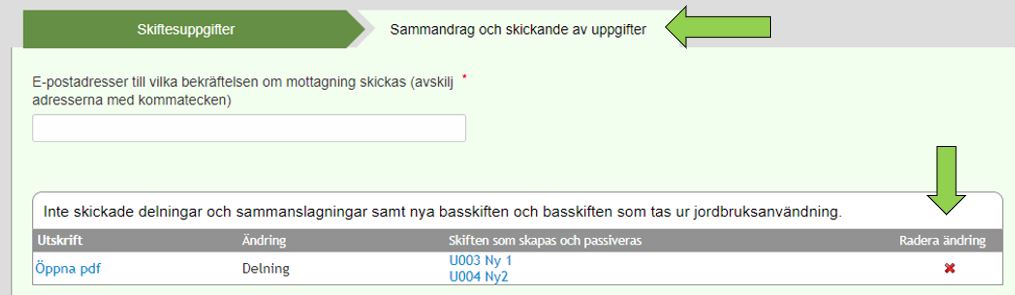 Bild 1.
Bild 1.
Gränskorrigeringar
Via Viputjänsten kan du också göra korrigeringar av ett basskiftes gränslinjer. Du kan korrigera ett basskiftes gränslinje antingen i delen om basskiftesändringar eller på kartan i Anmäl uppgifter i delen för huvudstödansökan. Gränskorrigeringarna skickas för behandling till kommunen tillsammans med sändandet av huvudstödansökan. Efter det att huvudstödansökan har sänts kan kommunens myndighet gå igenom de gränskorrigeringsförslag du gjort.
Några anmärkningar i basskiftesändringarna
- 10 ars tilläggs möjligheten finns inte mera
- För gjorda gränskorrigeringar är det möjligt att lägga till tilläggsuppgifter
Uppgörande av basskiftesändringarna i Viputjänsten
Elektroniska tjänster
 Bild 2.
Bild 2.
Basskiftesändringarna görs i Viputjänstens Elektroniska tjänster.
Genom att klicka på framsidans övre balk Elektroniska tjänster öppnas Elektroniska tjänstens tidtabell. På skärmen har uppräknats tjänstens olika delar under varandra. Välj Basskiftesändringar.
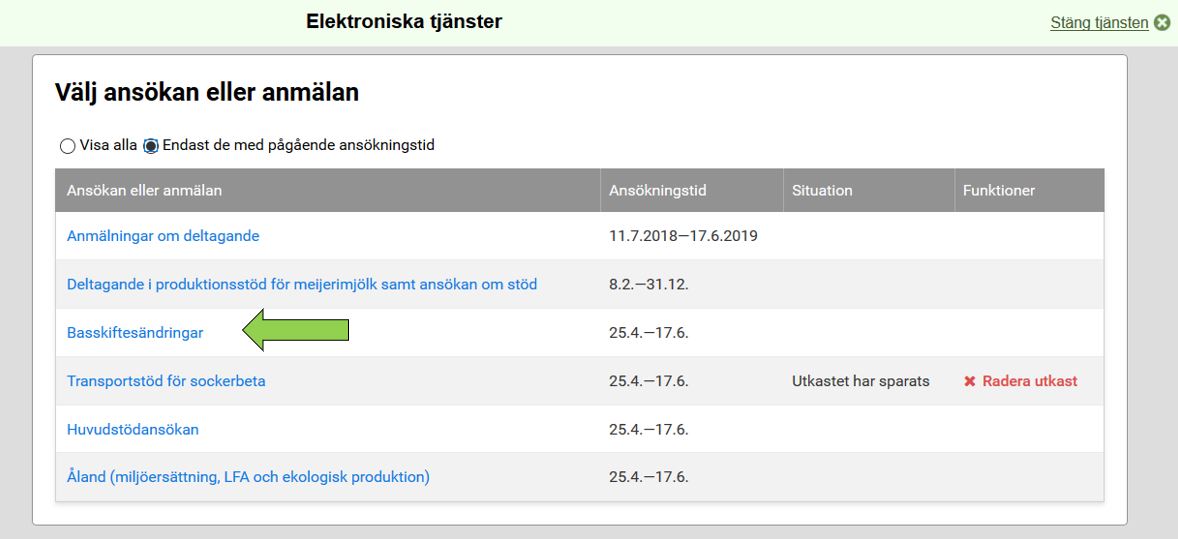 Bild 3.
Bild 3.
Sammanslagning, delning, nya basskiften samt anmälan om skiften som tas bort ur jordbruksanvändning kan göras i Basskiftesändringar - delen.
Om det är meningen att ansluta ett basskifte som redan skickats till kommunen för behandling av en basskiftesändring (delning, sammanslagning, grundande av ett nytt) för en ny delning eller sammanslagning, skall U skiftets behandling i kommunen vara klara före det är möjligt att göra en ny ändring i elektroniska tjänsten.
På Skiftesuppgifter -mellanbladet kan du sammanslå och del basskiften, grunda nya basskiften, anmäla om skiftet som tas bort ur jordbruksanvändning och korrigera basskiftets gränser.
Gör basskiftens ändringar helst före 15.5.2020!
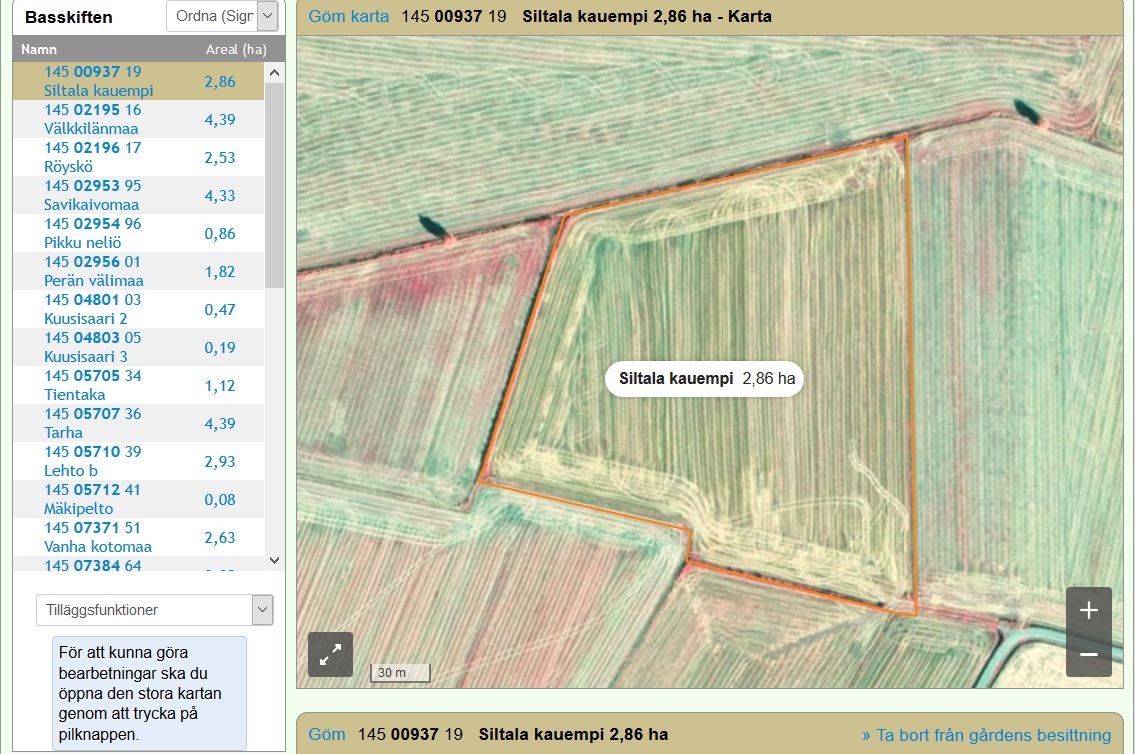 Bild 4.
Bild 4.
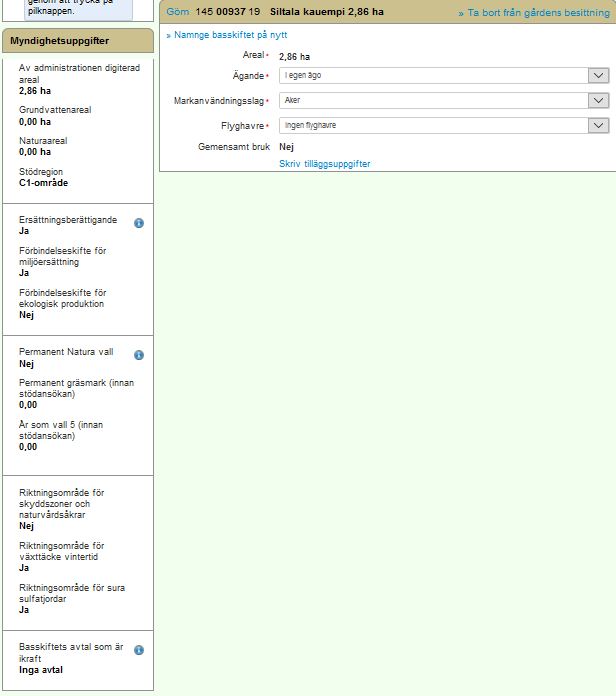 Bild 5.
Bild 5.
Gårdens basskiften öppnas i vänstra kanten enligt skiftessignumet. I kartbildens övre kant syns skiftessignumet och namnet. Du kan ordna basskiften på listan enligt skiftessignum, namn eller areal. På sidan nedre del syns basskiftets uppgifter.
Basskiftens sammanslagning
Välj från den vänstra listan det basskifte, som du vill sammanslå. På sidan öppnas det valda skiftets kartfönster. Från ett basskifte till ett annat kan du flytta dig genom att välja skiftet på kartan.
Genom att klicka på kartan visas förstoringsknappen, så att du får kartan större och fram kartverktygen. På kartan ser du det aktiva basskiftet som skall sammanslås utmärkt med orange gränser. Alla i din besittning och basskiften som kan sammanslås syns med blåa gränser. De skiftens som skall sammanslås skall ha samma egenskaper som det valda skiftet. Dessa egenskaper är: ägoförhållande, ersättningsduglighet, förbindelse- och avtalsuppgifter och markanvändningslag. Dessutom måste skiften befinna sig i samma kommun och kommundel. Skiften med hantering av avrinning - åtgärden kan inte sammanslås om i huvudstödsansökan har valts miljöersättning. Utkastet till huvudstödsansökan skall i så fall raderas från elektroniska tjänstens framsida.
 Bild 6.
Bild 6.
Välj från kartans överstreckade Basskiftesändrings- meny Sammanslå basskiften - funktionen. Sammanslagningen lönar det sig att börja med det större basskiftet. Programmet anmärker, om det har registrerats jordbruksskiften för det skifte som skall sammanslås. Välj OK, om du vill fortsätta att sammanslå skiften. Kom ihåg att registrera jordbruksskiftesuppgifterna på nytt, efter att du gjort basskiftesändringen färdig.
 Bild 7.
Bild 7.
Därefter rita område, som sammanbinder skiftena. Avsluta ritande med att dubbelklicka eller klicka igen på den första punkten.
 Bild 8.
Bild 8.
Område som sammanfogar skiften syns på kartan vid pilen. På exempelbilden kommer för området mellan skiften ett nytt skiftesområde, men ersättningsdugligheten/förbindelse- arealens ökning är i alla situationer inte tillåten. För skiften som har en gemensam gräns på kartan, ökar inte arealen.
 Bild 9.
Bild 9.
Därefter kan du sammanslå ytterligare basskiften till det nya skiftet eller du kan gå till följande skede 2 Bearbeta, där du kan bearbeta det nya basskiftets gränser genom att flytta de gröna eller gråa brytningspunkterna.
 Bild 10.
Bild 10.
Efter att ändringarna gjorts går man till följande skede 3. Egenskapsuppgifter. Ge det nya basskiftet ett namn, markanvändningsslag samt tilläggsuppgifter om basskiftesändringen. Därefter bekräftas ändringarna med spara- funktionen.
Om du söker om ersättningsduglighet för skiftet eller vill ge andra tilläggsuppgifter för stödbehandlingen, skall dessa antecknas i huvudstödsansökans tilläggsuppgifter eller i samband med inskickande av huvudstödsansökan i tilläggsuppgiftsfältet.
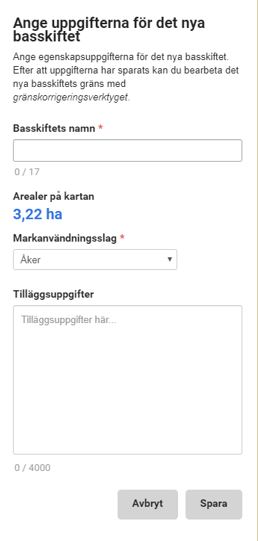 Bild 11.
Bild 11.
Observera, att för ett nybildat basskifte har alla myndighetsuppgifter ännu inte uppdaterats. Bl. a basskiftets miljöersättningens riktningsområdesuppgifterna är förslagsvis Nej, men uppgiften uppdateras efter att kommunen har behandlat ändringsbegäran.
Delning av basskiften
Välj basskiftet från förteckningen eller klicka på det skiftet på kartan, som du vill dela. Från ett basskifte till ett annat kan man förflytta sig på kartan.
 Bild 12.
Bild 12.
Välj det skiftet som skall delas och från basskiftesändring - menyn funktionen Dela basskiftet. Programmet anmärker, om för det skifte som skall delas har registrerats jordbruksskiften. Välj OK, om du vill fortsätta att dela skiften. Kom ihåg att registrera jordbruksskiftesuppgifterna på nytt, efter att du gjort basskiftesändringen färdig.
 Bild 13.
Bild 13.
Basskiftet delas genom att klicka utanför basskiftesgränsen eller från basskiftets gräns. Man börjar klicka med att rita delningslinjen. Om basskiftets delande gräns inte är rak, kan du göra hjälppunkter på skiftet genom att klicka på kartan. Avsluta ritande genom att klicka utanför basskiftets gräns. Du kan i skede 1. Dela göra flera delningar för basskiftet. Om du vill rita ett basskifte inne i ett annat basskifte, skall till basskiftet först ritas en holme och därefter skapa ett nytt basskifte inne i holmen. Mera om detta i kapitlet för grundande av nya basskiften.
Du kan dra nytta av i ritande pilen (musen) pek egenskaper (snapping), som fungerar så att när du för musens pil (cirkel) vid den befintliga gränsen närhet eller bredvid hörnpunkten - kommer en grön fyrkant synlig. Detta betyder att ritningsverktyget nuddar i gränsen eller hörnpunkten. Nedan beskrivs tre sätt med att börja ritande av delningen:
- Utanför skiftet
- Från skiftets gräns (obs! cirkel och grön fyrkant)
- Från befintliga hörnpunkter (cirkel och fyrkant)
 Bild 14.
Bild 14.
När du har ritat delningslinjen, går till skede 2. Bearbeta, där du kan bearbeta skiftets gränser. Om gränsen mellan skiften skall bearbetas, bearbeta först genom att förminska och där efter förstora. Skiften kan du välja genom att klicka på dem på kartan.
 Bild 15.
Bild 15.
Ge de genom delningen nygrundade basskiftet uppgifter genom att gå till skede 3. Egenskapsuppgifter. Du kan välja mellan skiften genom att klicka på kartan.
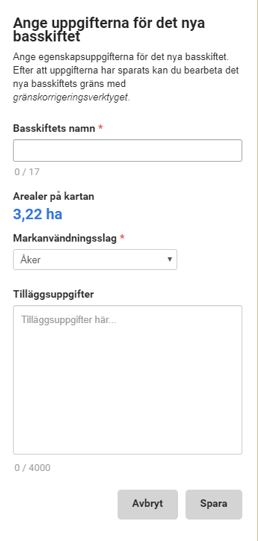 Bild 16.
Bild 16.
Bekräfta gjorda ändringar med Spara- funktionen. Egenskapsuppgifterna kopieras från det delade basskiftet. Till tilläggsuppgiftsfältet kan antecknas uppgifter över gjorda åtgärder för att underlätta behandlingen för kommunens handläggare samt undvikande av missförstånd.
Observera, att för ett nybildad basskifte har alla myndighetsuppgifter ännu inte uppdaterats. Bl. a basskiftets miljöersättningens riktningsområdesuppgifterna är förslagsvis Nej, men uppgiften uppdateras efter kommunen har behandlat ändringsbegäran.
Grundande av ett nytt basskifte
 Bild 17.
Bild 17.
Välj från menyn Basskiftesändring Grunda ett nytt basskifte - funktionen. Därefter klicka på kartan i närheten av det nya skiftet. Kartan hämtar de nära befintliga basskiftens gränser med ljusa linjer på kartan. Därefter kan du börja rita genom att klicka på kartan gränspunkterna. Med dubbelklickande avslutas ritandet.
 Bild 18.
Bild 18.
Ge till det nya basskiftet egenskapsuppgifter i skede 2. Till tilläggsuppgiftsfältet kan antecknas uppgifter över gjorda åtgärder för att underlätta behandlingen för kommunens handläggare samt undvikande av missförstånd. Bekräfta ändringar med Spara - knappen. Efter detta kan du ännu göra gränskorrigeringar till det nya skiftet med gränskorrigeringar verktyget.
Observera, att för ett nybildat basskifte har alla myndighetsuppgifter ännu inte uppdaterats. Bl. a basskiftets miljöersättningens riktningsområdesuppgifterna är förslagsvis Nej, men uppgiften uppdateras efter att kommunen har behandlat ändringsbegäran.
Lägg till en holme
Välj från Gränskorrigeringsverktyg Lägg till holme -funktionen. Klicka på kartan på stället, dit du vill lägga till en holme och börja rita på kartan gränspunkterna. Genom att dubbelklicka avslutas ritande. Vi behov kan du bearbeta den ritade holmens gränser genom att välja Gör gränskorrigering av basskifte - verktyget och Spara - holmen. Ge till slut tilläggsuppgifter för gränskorrigeringen.
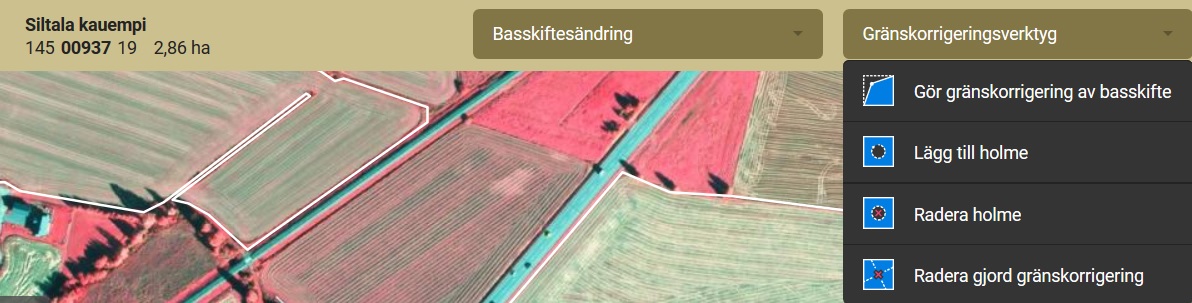 Bild 19.
Bild 19.
 Bild 20.
Bild 20.
Radera holme
Välj från verktygen Radera holme -funktionen. Välj på kartan de holme som skall raderas genom att klicka på den. Bekräfta raderingen av holmen med Spara - knappen och anteckna tilläggsuppgifter för gränskorrigeringen.
Gränskorrigeringar
Du kan göra gränskorrigeringar i basskiftesändringsdelen samt i huvudstödsansökan delen. Enbart gränskorrigeringar skall göras i huvudstödsansökan delen och det är bra om kommunen först granskar, så att ansökan om stöden blir på de rätta arealerna. Gör din ansökan i tid och försäkra dig om från kommunen före 17.6 om dina gränskorrigeringar godkänns. Observera, att gränskorrigeringarna skickas till behandling i kommunen först i samband med Huvudstödsansökan. i huvudstödsansökan gjorda gränskorrigeringar bevarar jordbruksskiftens geometri på kartan, men i basskiftesändringarna raderas jordbruksskiftens geometri och dessa skall då ritas igen.
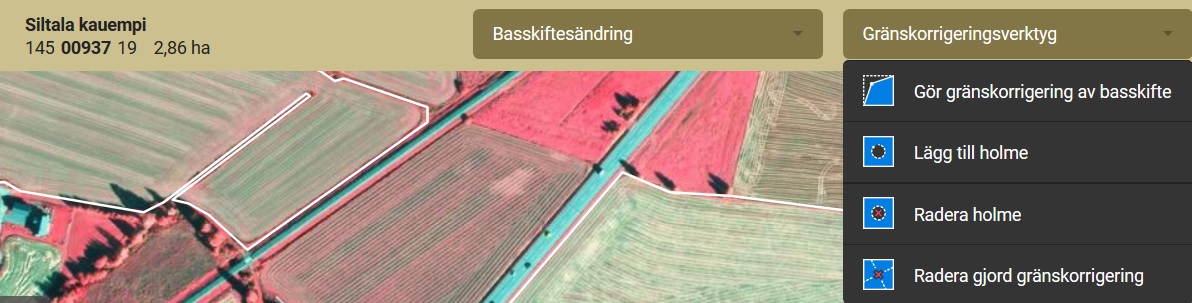 Bild 21.
Bild 21.
Välj det skiftet vars gränser du vill korrigera. Gränskorrigeringar börjas med att välja verktygsfunktion Gör gränskorrigering av basskifte. Programmet anmärker, om det har registrerats jordbruksskiften för skiftet. Välj OK, om du vill fortsätta att korrigera skiftets gränser. Kom ihåg att registrera jordbruksskiftesuppgifterna på nytt, efter att du gjort gränskorrigeringen.
Basskiftets gränslinjer aktiveras att bearbetas. Ta tag i en gränslinjens brytningspunkt och för den till rätta stället. Bekräfta ändringen med Spara - knappen. Ifall flygfotot inte stöder din gjorda ändring, anteckna till tilläggsuppgifterna om gränskorrigeringen. Oklara fall granskar administration i terrängen under sommaren.
 Bild 22.
Bild 22.
Obs! Om du har gjort gränskorrigeringar för basskiftet 2019, kan på samma skifte följande gång göras gränskorrigeringar på 2020 i samband med huvudstödsansökan.
Radering av gjorda gränskorrigeringar
Välj Radera gjord gränskorrigering- verktyget.
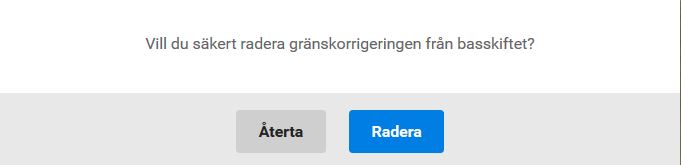 Bild 23.
Bild 23.
Bekräfta alla raderingar av gränskorrigering.
Tilläggsuppgifter
Anmäl till basskiftets tilläggsuppgifterna t.ex följande:
- om du söker om ersättningsduglighet för skiftet, anteckna till basskiftets tilläggsuppgifter på vilka grunder du ansöker om ersättningsduglighet för skiftet (102A)
- om du anmäler om att skiftet tas bort ur din besittning och skiftet inte överförs till en annans besittning (passiveringsuppgifter med 102C blanketten, också kolumn f). Skiften som tas bort ur jordbruksanvändning skall återtas till det utbetalda miljöersättningen samt ekologiska ersättningen, om skiftet blir kvar i din besittning
- övriga tilläggsuppgifter för basskiftet.
Anmäl till jordbruksskiftets tilläggsuppgifter t.ex följande:
- om du söker om miljöersättning för något jordbruksskifte
- för gröngödslingsvallens anmälda skiften meddelas använda frömängd och växtsorten vid såningen.
- skiften, som används för övrigt än människoföda avsedda trädgårdsväxters odling
- uppgiften om med vem som skiftet är i gemensamt bruk
- hampans användningsändamål, såningsdatum och såningsmängd kg/ha
- specificera din valda odlingsväxt, om du anmäler en växt för vilken det inte finns en speciell växtkod
- anmäl för växter och odlingsarealer, vars rötter inte är i kontakt med marken.
På Sammandrag och skickande sidans tilläggsuppgifter kan du anmäla ansökans allmänna eller tilläggsuppgifter som hör till gården.
Arealer som tas bort ur jordbruksanvändning
Ifall en del eller hela ditt basskifte tas bort ur jordbruksanvändningen, radera inte basskiftet ur din besittning, utan anmäl för basskiftet som tas bort ur jordbruksanvändning i Basskiftesändringar - delen. Funktionen finns i Tilläggsfunktionen alternativen, under basskifteslistan. Alternativt kan du anmäla i huvudstödsansökan jordbruksskiftets växt som permanent icke odlad och skicka den i samband med huvudstödsansökan till kommunen för passivering. Till skiftets tilläggsuppgifter skall du anteckna uppgiften : skiftet tas bort ur jordbruksanvändning, motivering för att den tas bort samt om det passiveras skiftet lämnar kvar i din besittning. Tilläggsuppgifter från ansökningsguidens bilaga B, Permanent icke odlad areal.
 Bild 24.
Bild 24.
Välj först från listan eller kartan det skifte som skall tas bort ur jordbruksanvändning. Därefter väljs från Tilläggsfunktion - alternativen funktionen Ta det valda basskiftet ur jordbruksanvändning. Du kan ta bort ur jordbruksanvändning de skiften som är i din besittning som inte har jordbruksskiften och inte är i gemensamt bruk. Du kan inte direkt ta bort skiften ur jordbruksanvändning, som har ikraft miljöersättning- eller ekologisk förbindelse eller miljöavtal. Om du tar bort ett sådant skifte ur jordbruksanvändning, måste du vara i kontakt med din kommuns landsbygdsnäringsmyndighet. Gör enligt följande:
- Dela vid behov basskiftet i delar på kartan, så att det som lämnar i jordbruksanvändning och den delen som tas ur jordbruksanvändning skiljer sig klart från varandra. Namnge den del som tas ur jordbruksanvändning t.ex "Tas bort" och sänd delningen till behandling. Om hela basskiftet tas bort ur jordbruksanvändning behövs ingen delning göras.
- Ta kontakt med din kommuns landsbygdsnäringsmyndighet och anmäl basskiftet som du har för avsikt att ta bort ur jordbruksanvändning. Myndigheten raderar eller avslutar basskiftet från förbindelsen på 2018. På basen av förbindelsen och avtalet utbetalt stöd kan återkrävas.
- Du kan nu göra anmälan om borttagande ur jordbruksanvändningen i Vipun elektroniska tjänster i basskiftesändringsdelen.
Du kan också meddela från odlingen borttagen areal som jordbruksskifte, välj då som växtkod permanent icke odlad och anteckna i jordbruksskiftets tilläggsuppgifter om du tar bort skiftet a) helt ur jordbruksanvändning eller b) i naturtillstånd.
 Bild 25.
Bild 25.
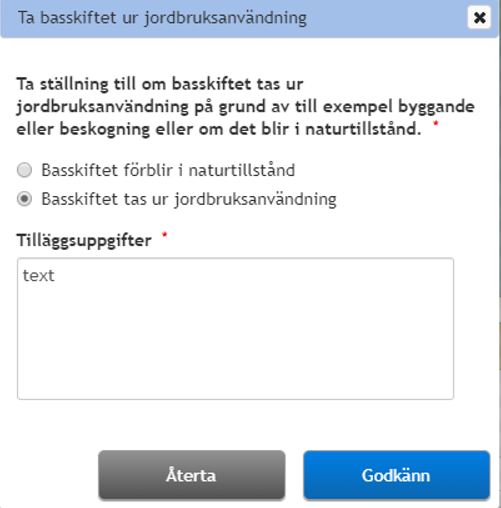 Bild 26.
Bild 26.
Om du tar bort skiftet ur jordbruksanvändning, skall du ta ställning till om skiftet lämnar kvar i naturtillstånd eller tas det bort ur jordbruksanvändning. Dessutom för borttagande ur jordbruksanvändningen skall antecknas tilläggsuppgifter. Bekräfta för borttagande ur jordbruksanvändningen välj Godkänn. Borttaget skiftet syns i basskiftesförteckningen som grå efter borttagandet. Du kan återta borttagandet på sammandrag och skickande sidan i Radera ändring kolumnen.
Skickande
Då du gjort basskiftesändringarna går du till mellanbladet Sammandrag och skickande. Lägg till e-postadressen och skicka ändringarna till behandling.
Efter skickandet behandlas ändringsförslagen i kommunen. Basskiftet får ett nytt nummer och ändringarna överförs till slutlig digitering. Om kommunen inte hunnit godkänna dina ändringar, kan du returnera huvudstödsansökan med U-skiftessignum.
På Sammandrag och skickande - mellanbladet kan du öppna de gjorda åtgärderna i pdf-utskriften. Felaktiga korrigeringar kan du återta med Återta returnering - krysset och sedan bearbeta korrigeringen. Om du väljer Radera ändring - krysset, raderas ändringen helt och du kan göra ändringen från början.
När dina gjorda basskiftesändringar har kontrollerats, skicka ansökan men Skicka till handläggning - knappen. Observera, att gränskorrigeringarna skickas först i samband med huvudstödsansökan skickas in.
Inskickande basskiftesändringarna kan du återta tills det att kommunen har tagit ändringarna till behandling i kommunen. Inskickande basskiftesändringarna kan du återta genom att klicka på det röda krysset vid Återta returnering punkten . Varje ändrings skickande skall återtas var och en skilt för sig.
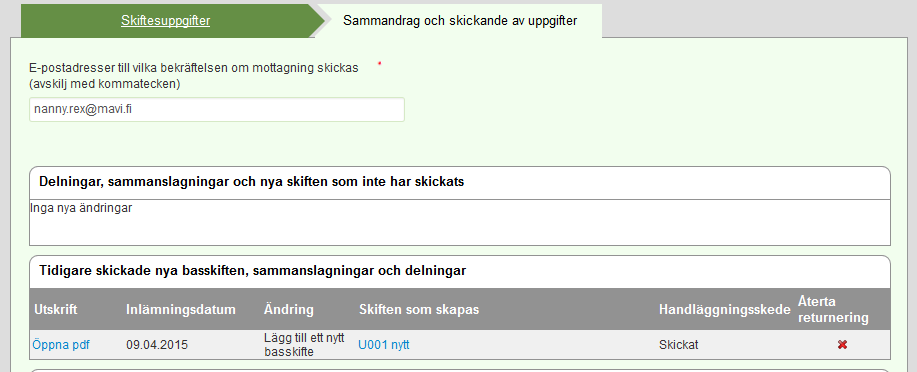 Bild 27.
Bild 27.
Efter återtagande av returnering för basskiftesändringen, syns ifrågavarande ändring åter i Delningar, sammanslagningar och nya skiften som inte har skickats punkten. Genom att klicka på namnet kommer du till att korrigera skiftets gränser. Ifall du vill dela eller sammanslå skiftet, skall först den gamla ändringen raderas med Radera ändring - krysset och basskiftesändringen skall göras från början igen. Ifall du inte vill skicka in basskiftesändringen, radera ändringen helt, för du kan inte skicka in huvudstödsansökan, ifall gården har basskiftesändringar som inte skickats in.
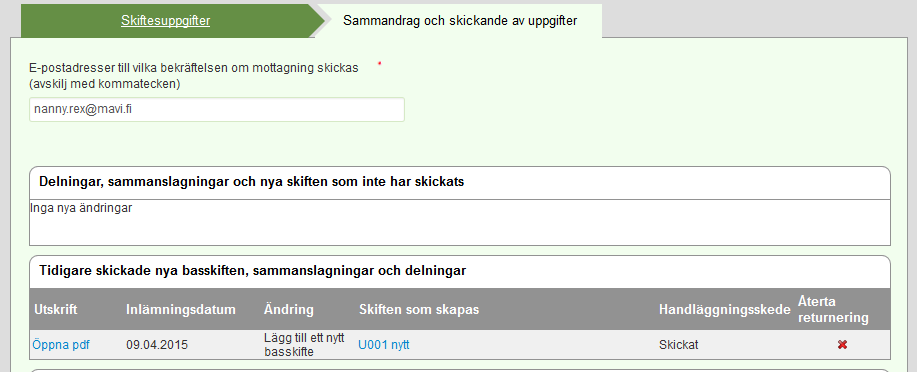 Bild 28.
Bild 28.
Efter att basskiftesändringen skickats kan du stänga sidan från punkten Stäng tjänsten (i övre högre kanten). Fönstret förflyttar sig tillbaka till Vipuns framsida. Från Elektroniska tjänster - punkten kan du kontrollera, att basskiftetsändringarna är i returnerad situationen.